Come Effettuare il Backup dei File di OneDrive su un Disco Rigido Esterno?
Aggiornato il 07/03/2025 • Archiviato in: Backup del computer • Soluzioni comprovate
D: Come effettuare il backup dei file di OneDrive su un disco rigido esterno?
"Hai mai affrontato una situazione così fastidiosa come quando la cartella di OneDrive si riempie e non riesci a salvare altri file? Non capisco come risolvere questo problema di OneDrive. Se qualcuno di voi ha già risolto in precedenza i problemi di OneDrive, descriva le soluzioni."
È fondamentale avere un backup affidabile di OneDrive in quanto non devi preoccuparti di perdere informazioni importanti. Può essere perso a causa di ransomware, cancellazioni accidentali e malfunzionamenti dell'hardware. Il problema con questo è che richiederà molto tempo per provare a recuperarlo.
Archiviare i tuoi dati nel cloud è l'approccio giusto, potrai accedervi mentre sei in viaggio. Con Microsoft OneDrive puoi archiviare i dati su dispositivi palmari Windows, Android e iOS. Nel caso in cui si desideri accedere al cloud di OneDrive, ma si utilizzino sistemi operativi come Linux o Mac, sarà possibile farlo sul sito Web dedicato. Inoltre, una directory Windows dedicata ti aiuterà a effettuare il backup di OneDrive senza sforzo.
Perché Dovresti Effettuare il Backup di OneDrive su un Disco Rigido Esterno?
Indipendentemente dalla piattaforma che stai utilizzando, puoi gestire i file personali utilizzando OneDrive, che è un'unità di archiviazione cloud. Ciò che fa l'applicazione una volta installata è sincronizzare i dati salvati con la memoria locale. È qualcosa che accade in tempo reale.
Il bello è la possibilità del backup offline con OneDrive. Se non si dispone dell'accesso a Internet e si usano dispositivi diversi per accedere ai file salvati, è necessario sincronizzare il dispositivo di archiviazione rimovibile con la cartella di OneDrive.
Il backup della cartella di OneDrive fuori sede ti evita la frustrazione di una perdita di dati imprevista in quanto è un modo per aggiungere un livello di protezione. I file di OneDrive sono danneggiati o crittografati e sono presenti file corrotti per infezione da virus ransomware; questo non dovrebbe essere un problema e la sincronizzazione con il cloud di OneDrive sarà automatica.
Come Effettuare il Backup dei File di OneDrive su un Disco Rigido Esterno?
Per coloro che usano più dispositivi e computer, Microsoft OneDrive è utile in quanto consente una migliore archiviazione di foto, documenti e file di lavoro. Considerando quanto sia importante, come si fa a effettuare il backup? Ci sono solo tre metodi per ottenere questo risultato.
1 Effettuare automaticamente il backup dei file di OneDrive dal PC al disco rigido esterno
Sincronizzando i file Dropbox, One Drive e Google Drive su un PC e viceversa utilizzando Windows 10/8/7, puoi utilizzare Wondershare UBackit. È uno strumento eccellente che viene utilizzato per il backup automatico e incrementale. Non si desidera effettuare il backup di tutti i dati nella cartella OneDrive su un dispositivo di archiviazione esterno. Puoi utilizzare Wondershare UBackit per effettuare il backup dei file di OneDrive.
Che tu preferisca effettuare il backup della cartella OneDrive automaticamente o senza pianificazione, UBackit può aiutarti a farlo. E ogni utente ha un mese di prova gratuita.
Per effettuare il backup di OneDrive su un'unità esterna e mantenere comunque la cartella OneDrive, saranno utili i passaggi seguenti. L'applicazione desktop OneDrive deve essere installata e configurata sul computer.
Passaggio 1: Installa il Software
La prima cosa da fare è scaricare il freeware di Wondershare UBackit. Una volta installato, avvialo correttamente.
Passaggio 2: Crea un Nuovo Backup
Clicca su "Crea Nuovo" nel menu "Backup & Ripristino".
Passaggio 3: Seleziona la Cartella OneDrive
Clicca sul disco locale per scoprire dove si trova la cartella OneDrive.
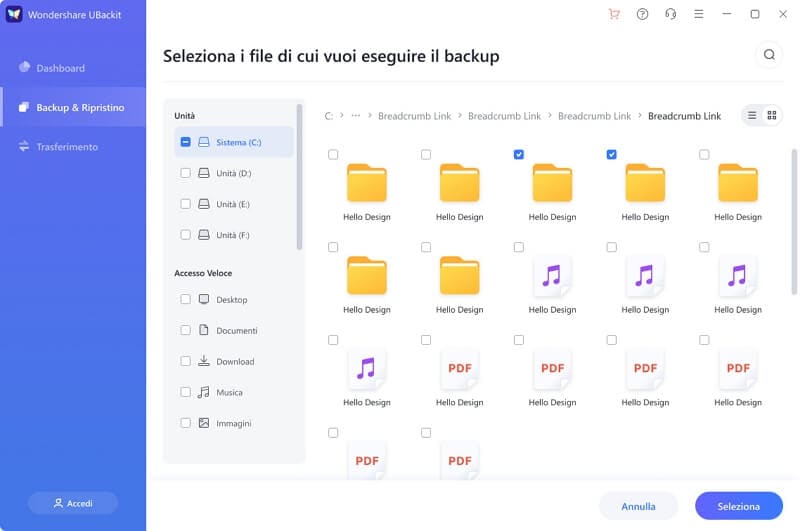
Passaggio 4: Scegli la Destinazione
Per selezionare una destinazione di backup preferita, è necessario cliccare su "Disco rigido esterno".

Passaggio 5: Avvia il Processo
Per effettuare l'operazione, clicca su "Backup"
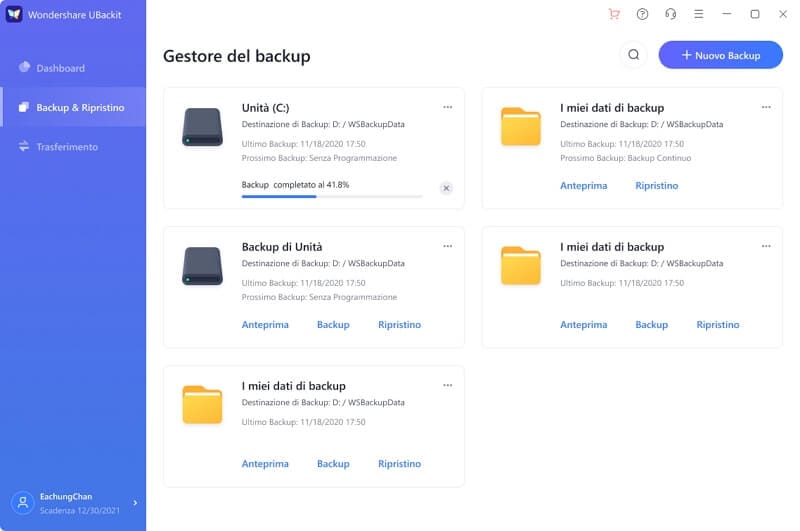
In base alla configurazione, il backup del contenuto della cartella OneDrive verrà eseguito sull'unità esterna.
2 Esegui il backup e scarica i file di OneDrive online sul disco rigido esterno
Bene, effettuare il backup di OneDrive su un disco rigido è un compito facile fintanto che sai cosa fare. Tutto ciò che serve prima è scaricare i file di OneDrive salvati online sul disco rigido esterno e quindi eseguirne il backup.
Passaggio 1. Effettua il login per accedere al tuo account https://onedrive.live.com.
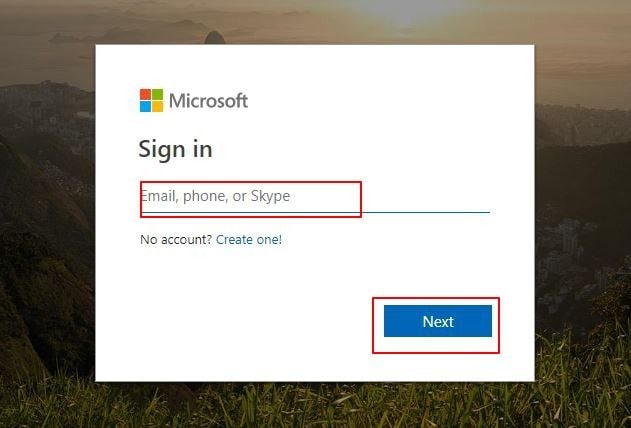
Passaggio 2. Seleziona i file di OneDrive di cui desideri effettuare il backup dal tuo account
Passaggio 3. Seleziona "Download"
Tieni a Mente! Per assicurarti di modificare la posizione del file scaricato sul disco rigido esterno, segui le istruzioni seguenti.
- La prima cosa da fare è aprire "Internet Explorer", selezionare "Impostazioni strumento" e cliccare su "Visualizza download".
- Per procedere, nell'angolo inferiore sinistro, clicca su "Opzioni" e seleziona una posizione predefinita di download diversa. Clicca su "Sfoglia" per selezionare il disco rigido esterno come posizione predefinita di download
- Seleziona "OK"
Passaggio 4. Dopo che la posizione di download di OneDrive è stata modificata, i file verranno scaricati sul disco rigido esterno
3 Trasferisci e sposta la cartella OneDrive su un disco rigido esterno
Per evitare disastri improvvisi ed errori sconosciuti che potrebbero portare alla perdita di file nel OneDrive nel PC, soprattutto per le imprese, è necessario imparare come effettuare il backup di OneDrive for business nell'archiviazione locale. I suggerimenti seguenti ti aiuteranno a modificare la posizione corrente di OneDrive e a inviare i file sul disco rigido esterno di tua scelta.
Passaggio 1. Il primo passaggio prevede il collegamento del disco rigido esterno al computer.
Passaggio 2. In OneDrive nella scheda, clicca su di esso. Clicca su "Impostazioni", quindi su "Account" e successivamente su "Scollega questo PC". A questo punto, verrà visualizzata la schermata di configurazione di OneDrive, ma puoi ignorarla.
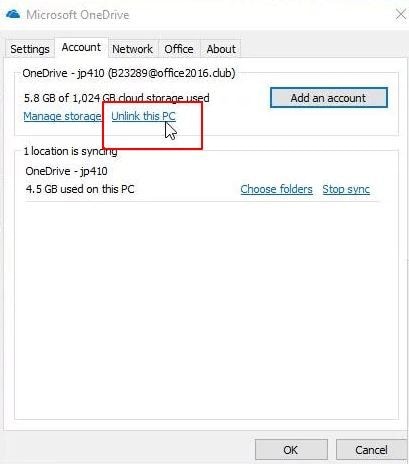
Passaggio 3. Qui, seleziona "Esplora File" per vedere la cartella OneDrive. Seleziona "Sposta" per creare e scegliere una cartella sul disco rigido esterno. Tutti i file della cartella OneDrive verranno automaticamente inviati al disco rigido esterno.
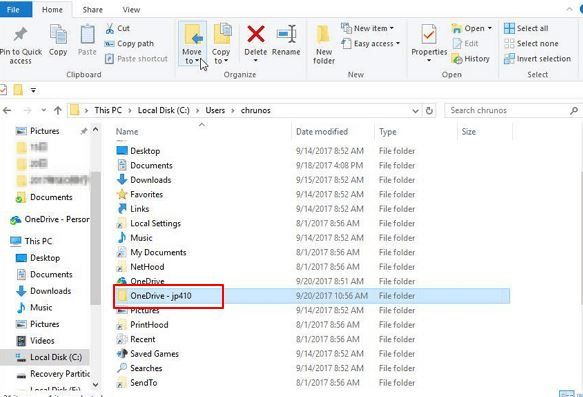
Passaggio 4. Verrà visualizzata una schermata di configurazione di OneDrive e dovresti accedere con il tuo account.
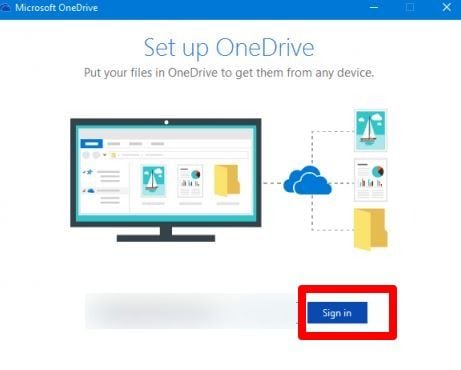
Passaggio 5. Questa è la Schermata della Cartella di OneDrive, clicca su "Cambia posizione" e scegline una nuova. Seleziona "Usa questa posizione".
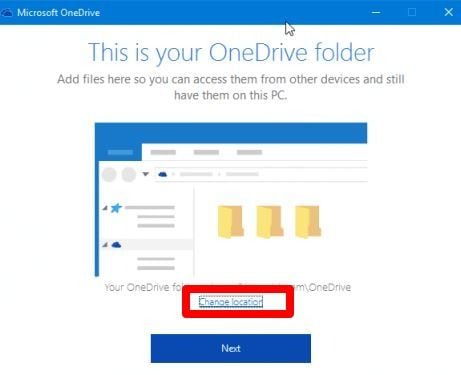
Inoltre, per evitare la perdita o il danneggiamento dei dati sul computer, la posizione predefinita della cartella di OneDrive dovrebbe essere modificata in un disco rigido esterno.
Quale Metodo Dovresti Preferire?
La vita dei computer può essere imprevedibile, potrebbe succedere qualcosa e finire per perdere i tuoi dati. Quando esegui il backup di OneDrive su un altro dispositivo, proteggi i tuoi file, foto, dati rilevanti e video. Una volta eseguito il backup in modo sicuro, sarà facile accedervi.
I tuoi dati devono essere al sicuro in quanto non sai chi potrebbe accedervi. Che si tratti di dati personali o aziendali, proteggili in posizioni diverse come unità NAS, dischi rigidi esterni e schede di memoria. Non devi preoccuparti di come effettuare il backup dei file di OneDrive poiché puoi utilizzare Google Drive, Cloud, hubiC, Dropbox, Box e SugarSync in quanto sono servizi di backup su cloud che ti aiuteranno nella sincronizzazione e nel backup dei file.
Wondershare UBackit ti offre la flessibilità di evitare lo stress derivante dal backup abituale di più attività. Richiede tempo e fatica, ma è qualcosa che puoi prevenire, soprattutto quando sei in affari. È un programma di backup dei dati per Windows che non solo è facile da usare, ma è anche sicuro. Con esso, puoi effettuare il backup di OneDrive for Business su archivi locali come dischi rigidi del computer, dispositivi di archiviazione portatili e dischi rigidi esterni.
Esegui il backup dei dati come preferisci, che abbia cadenza settimanale, giornaliera o mensile. È uno dei motivi per cui lo strumento è diventato popolare negli ambienti aziendali, considerando che è possibile effettuare backup programmati, incrementali, differenziali o completi. Ti farà risparmiare tempo e fatica. La tecnologia avanzata lo rende veloce ed efficiente nel compito.
Conclusioni
Essere in grado di accedere ai tuoi file da più dispositivi è un modo eccellente per svolgere le tue attività quotidiane. È qui che entra in gioco l'importanza di imparare come effettuare il backup dei file di OneDrive. Con questo, non ti devi preoccupare delle lacune di dati o se il dispositivo che usi smette di funzionare. I tuoi dati probabilmente saranno ancora al sicuro sul dispositivo esterno. Avrai accesso ai tuoi dati finché ne avrai bisogno.
Wondershare UBackit è uno strumento che ti sarà utile per assicurarti che i file nel tuo OneDrive e l'intero sistema siano al sicuro. Per effettuare il backup di OneDrive sul disco rigido, questo strumento user-friendly ti renderà tutto più semplice.
Backup dei dati
- Suggerimenti sul backup +
- Backup Driver di Windows
- Backup di Scheda sd
- Da hhd a ssd
- Backup Onedrive
- Copia Windows non è Autentica




